Як побачити пароль від вашого Wi-Fi на телефоні Android?

- 3919
- 609
- Chris Schmeler
Як побачити пароль від вашого Wi-Fi на телефоні Android?
Дуже часто, коли нам потрібно підключити новий пристрій до маршрутизатора (наприклад, ми придбали новий смартфон), ми починаємо шукати і пам’ятаємо пароль з нашої мережі Wi-Fi. І далеко не всі, хто може запам'ятати, або десь побачити забутий ключ безпеки. Існує багато різних способів, з якими ви можете дізнатися пароль від Wi-Fi, включаючи використання телефону Android. Нам потрібен телефон, який наразі підключений до мережі Wi-Fi (пароль, з якого був забутий) або раніше підключений до цієї мережі. Android зберігає інформацію про бездротові мережі, до яких він підключений (ім'я, пароль тощо. D.). І ми можемо спробувати намалювати цю інформацію зі смартфона. Більше того, не має значення, у якого виробника у вас є пристрій: Samsung, Xiaomi, Honor, Huawei, Meizu, ZTE. Головне, що він на Android.
В Інтернеті є багато інформації. І через те, що він скопіюється з одного сайту в інший, більшість статей дуже заплутані. Щоб негайно уточнити, я скажу, що існує лише два способи, за допомогою яких ви можете знати пароль від Wi-Fi на Android:
- Перейдіть з телефону в налаштуваннях маршрутизатора та перегляньте пароль. Телефон повинен бути підключений до маршрутизатора. Це спосіб "бутиh Корінь.
- Перегляньте пароль на телефоні через спеціальну програму або у певному системному файлі Android. Обов’язково вам потрібно кореневе права.
Окремо я хочу відзначити смартфони від Xiaomi. Є можливість простим способом побачити пароль (отримати QR-код з інформацією про мережу Wi-Fi) без кореневого права. Наприкінці статті я поговорю про це більш докладно. У всіх інших випадках працюють лише два варіанти, про які я говорив вище.
Але це лише за умови, що у нас є лише смартфон. Якщо є комп'ютер, який підключений до потрібної мережі Wi-Fi (або був підключений раніше), то ситуація змінюється. Набагато простіше дізнатися пароль на комп’ютері, я говорив про це у статті: Як дізнатись мій пароль від Wi-Fi, або що робити, якщо ви забули пароль. Він також може бути використаний для підключення нових пристроїв WPS. Коли новий пристрій може бути підключений без введення пароля. Детальніше у статті: Що таке WPS на Wi-Fi Router? Як використовувати функцію WPS?
Перегляньте пароль від Wi-Fi по телефону без кореневого права
Важливий стан: Телефон повинен бути підключений до мережі Wi-Fi, пароль, з якого нам потрібно з’ясувати.
- Відкрийте будь -який браузер по телефону та перейдіть до адресної лінії за адресою 192.168.0.1, або 192.168.1.1. Саме ці адреси найчастіше використовуються. Але залежно від маршрутизатора та налаштувань, адреса може бути іншою. Дивіться адресу на наклейці з нижньої частини маршрутизатора. Він може бути схожим на tplinkwifi.Сітка. Більше інформації є в цій статті. Наприклад, у мене є маршрутизатор з TP-Link (інструкції: Як перейти до налаштувань маршрутизатора TP-Link).

- Швидше за все, з’явиться запит на вхід та пароль адміністратора. Ви повинні мати ці дані. Цей вхід та пароль не стосуються мережі Wi-Fi. Фабрика (якщо ви їх не змінили), слід вказати з нижньої частини маршрутизатора (зазвичай адміністратор та адміністратор).

- Веб -інтерфейс маршрутизатора відкриється. Оскільки це різне для всіх (на різних маршрутизаторах), нам потрібно знайти розділ з налаштуваннями Wi-Fi. Зазвичай його називають, а також "бездротова мережа", "бездротовий режим", "бездротовий". Ну, вже є налаштування пароля бездротової мережі, щоб переглянути його з телефону.
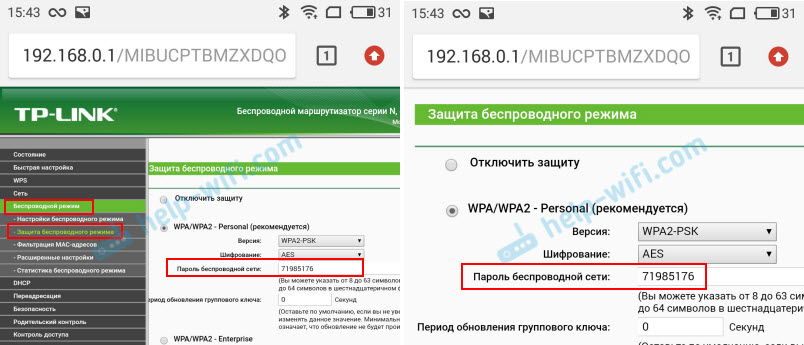
- Знайдіть пароль і використовуйте його для підключення інших пристроїв. Зазвичай це вказано в полі "Пароль бездротової мережі", "Бездротовий ключ", "Бездротовий пароль", "Пароль PSK", "ключ PSK". Якщо потрібно, ви також можете змінити пароль там.
Якщо у вас виникли труднощі з введенням налаштувань або пошуком пароля в веб -інтерфейсі, то ви можете детально описати проблему в коментарях, і я спробую запропонувати рішення.
Простий спосіб для Android 10 і вище
На смартфонах, які працюють на Android 10, ви можете поділитися паролем будь-якої мережі Wi-Fi, до якої був підключений смартфон. Але не потрібно надсилати комусь пароль, ви можете просто його побачити. І найголовніше, що коренеп-право не потрібен для цього.
- Перейдіть до налаштувань телефону та перейдіть до розділу "Wi-Fi" (або "Мережа та Інтернет").
- Перейдіть до розділу "Збережена мережа". Або виберіть мережу, до якої зараз підключений смартфон (якщо вам потрібно дізнатися пароль з нього).
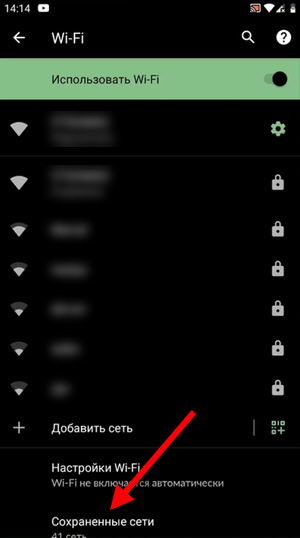
- Вибір мережі Wi-Fi, пароль, з якого потрібно переглянути.
- Буде кнопка "Поділитися". Клацніть на нього.
 Вам потрібно підтвердити, що це ви. За допомогою коду або відбитків пальців.
Вам потрібно підтвердити, що це ви. За допомогою коду або відбитків пальців. - З’явиться QR-код, який можна просто відсканувати з іншого пристрою (з будь-якого телефону на Android або з iPhone) і автоматично підключитися до цієї мережі Wi-Fi.
 Також буде вказано пароль мережі Wi-Fi.
Також буде вказано пароль мережі Wi-Fi.
Ми дивимось на збережений пароль від Wi-Fi на Android
Важливий стан: Нам потрібні кореневі праві! Без них методи, показані нижче, не працюватимуть! Але ви можете спробувати, раптом ви вже отримали права супер -гравця.
Ключ мережевого безпеки, який Android зберігає при підключенні до Wi-Fi, зберігається в окремому файлі. Якщо ви отримали права супер -гравця на своєму телефоні, ви можете відкрити цей файл і побачити пароль у вашій мережі. Або використовувати спеціальні програми. Але вони просто отримують інформацію про паролі з цього системного файлу.
Якщо у вас є кореневий доступ, тоді зробіть наступне:
- Використовуючи будь -який провідник (Rootbrowser (використовується в прикладі), ES Explorer) відкрийте папку "wifi". Він розташований у внутрішній пам’яті телефону, за адресою Дані/Різне/Wi -Fi
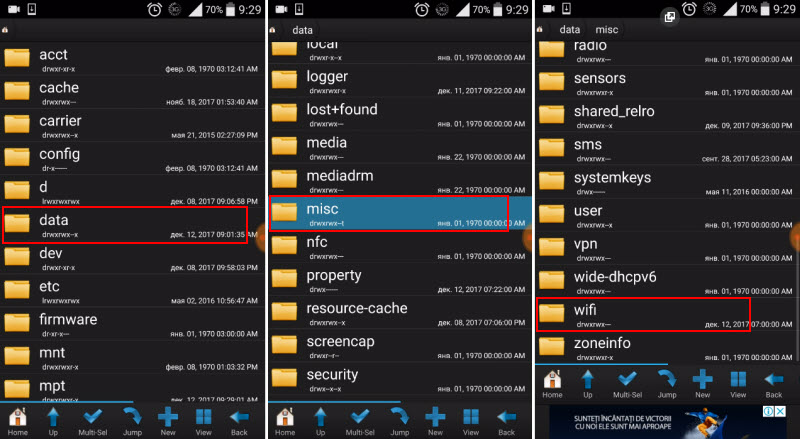
- У папці "wifi" ми знаходимо файл Wpa_suplicant.Конфігурація і відкрийте його за допомогою текстового редактора. Можливо, на вашому телефоні (інша версія Android) цей файл із паролями буде називатися інакше. Але це, безумовно, буде з розширенням .Конфігурація.

- У цьому файлі зберігається інформація про всі бездротові мережі, до яких підключений телефон. Нам потрібно знайти нашу мережу Wi-Fi. Фокус за іменем. Це вказано в лінії "Ssid". І забутий пароль від Wi-Fi вказаний у рядку "PSK". Перегляньте приклад на скріншоті нижче.

- Використовуйте пароль для підключення до своєї мережі. Ну, напишіть його десь у надійному місці, щоб не забути.
З третім -партійними програмами
Також потрібна Root-Right, оскільки програма просто витягує паролі з файлу, про який я написав вище. І без особливих прав доступу до цього файлу не може отримати програму.
Я можу порадити наступні програми: пароль Wi -Fi, відновлення ключа Wi -Fi, відновлення Wi -Fi Pass.
Невелика інструкція:
- Встановіть одне із перерахованих вище програм з ігрового ринку. Ви можете встановити якусь іншу програму, яка також дозволяє переглянути збережений пароль з мереж Wi-Fi. На ігровому ринку є достатньо таких додатків.
- Запустіть програму та знайдіть у списку, яку ваша мережа керує назвою "SSID". Нижче, навпаки "PSK" або "пропустити" пароль з вашої мережі буде вказано. На прикладі програми відновлення Wi -Fi Pass:
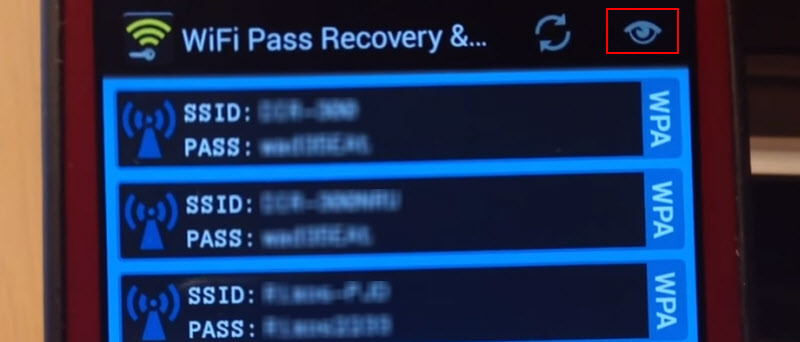 Якщо паролі приховані (у формі зірок), вам потрібно натиснути на окрему кнопку (вона виділена на скріншоті вище), і ви можете їх побачити.
Якщо паролі приховані (у формі зірок), вам потрібно натиснути на окрему кнопку (вона виділена на скріншоті вище), і ви можете їх побачити.
Функція "поділитися Wi-Fi" на смартфонах Xiaomi
Ця функція підходить лише для смартфонів із Xiaomi, і лише тоді, коли ми хочемо поділитися паролем з іншим телефоном або планшетом. Якщо ви хочете знати пароль для підключення ноутбука, наприклад, цей метод не буде працювати. Оскільки ми не побачимо сам ключ, лише QR -код, який може прочитати інший телефон/планшет.
Відкрийте налаштування Wi-Fi і просто натисніть на мережу, до якої підключений смартфон (під назвою мережі говорить: "Клацніть, щоб поділитися мережею"). Відкриється вікно з QR -кодом.
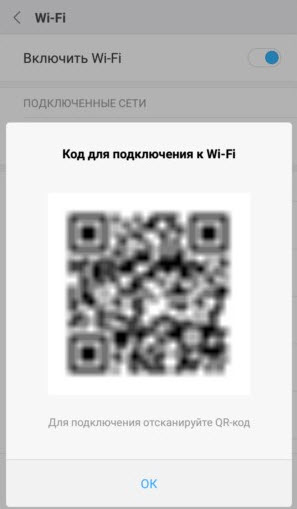
Його потрібно сканувати на іншому телефоні та погодитися підключитися до бездротової мережі.

Якщо ви дізнаєтесь пароль за допомогою телефону, то не забувайте, що це можна зробити за допомогою комп'ютера. Або підключіть новий пристрій WPS. Я писав про це на початку статті, де залишив посилання на детальні інструкції. У крайніх випадках ви можете скинути налаштування маршрутизатора, але тоді вам доведеться його знову відрегулювати.
- « Чому неможливо налаштувати TP-Link TL-WR940N? Вибір режиму роботи маршрутизатора
- Що таке адаптер Wi-Fi? На прикладі різних пристроїв »

